【Androidスマホのコツ】Bluetooth使ってますか?スマホやパソコンに写真をちゃちゃっと転送しよう!
[PR記事]
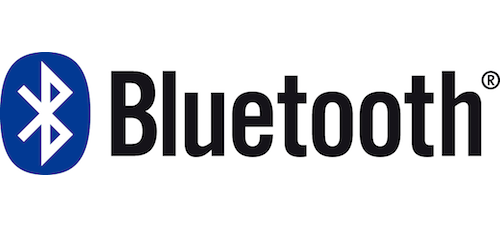
「今撮った写真、今すぐ私のスマホに転送して!」と言われたらどうしますか?
メールで添付するのも良いですが、複数枚あったり容量が大きいと厄介ですよね。
ガラケー時代には赤外線機能を使って、データのやり取りをしていた方も多いと思います。
しかし赤外線通信は写真データなどの転送には向いていません。
そこで活用したいのがほぼ全てのスマホが対応しているBluetoothです!
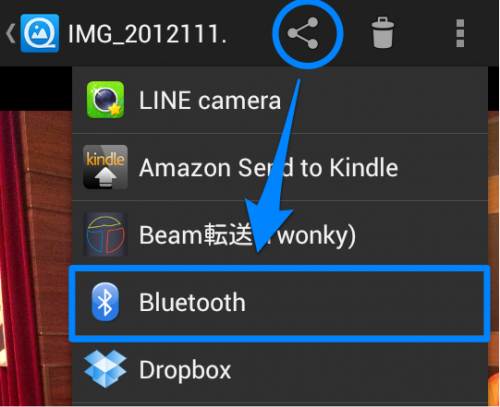
Bluetoothでの転送は大抵アプリの共有メニューから行えます。
画像を送りたい時はギャラリーアプリ、ファイルを送りたい時はファイルマネージャーアプリの共有ボタンをタップしましょう。
今回は画像ビューワーアプリ『QuickPic』の共有ボタンから写真をMacBookに転送しています。
共有ボタンをタップすると「Bluetooth」という項目が表示されるので、そちらを選択します。
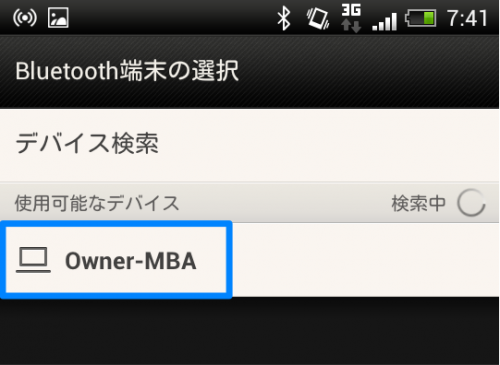
Bluetoothで転送するには、”ペアリング”と言ってお互いのデバイスを結びつける必要があります。
双方のBluetoothをONにして「検出可能」状態にしておきましょう。
相手のデバイスが見つかったらタップしてペアリングします。
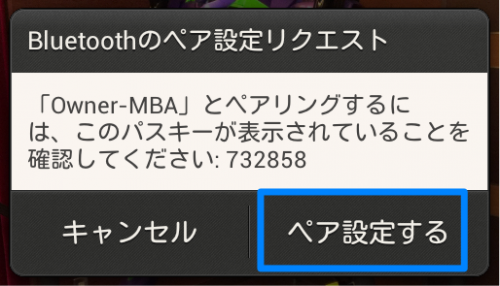
ペアリングの際には6桁の認証番号が表示されるので、お互い同じ番号が表示されているか確かめましょう。
これはもし他にBluetoothをONにしている人が近くにいた場合、誤ってペアリングされてしまうのを防ぐためです。
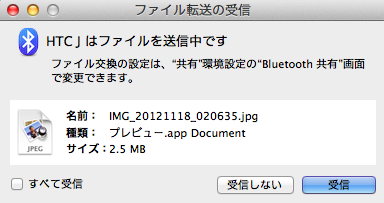
お互いがペア設定するとファイルの転送が開始されます。
MacBookでは上のようなダイアログが表示され、進行状況が確認できました。
もちろん、スマホからパソコンだけではなくスマホからスマホなど、Bluetoothのファイル転送規格に対応しているデバイス間なら自由にやり取りが行えます。
一度ペアリングしてしまえば、次回から簡単に転送できるのも魅力的です。
ひとつ注意が必要なのはBluetoothのファイル転送では、途切れてしまった時に途中から転送を再開するレジュームには対応していません。
動画など数百MB以上の大きいデータを転送する時は、ファイル共有サービスやSDカードを利用するようにしましょう!
- ※お手持ちの端末や環境によりアプリが利用できない場合があります。
- ※ご紹介したアプリの内容はレビュー時のバージョンのものです。
- ※記事および画像の無断転用を禁じます。





